Come creare un sito con WordPress
Creare e progettare un sito può essere un'attività complessa, specialmente per chi non è molto avvezzo nell'uso di programmi per creare siti Web. Che sia un piccolo blog o la pagina Internet della propria azienda, occorre prestare molta attenzione non solo ai contenuti ma anche al design e all'organizzazione dell'intero sito, per evitare che chi venga a visitarlo lo abbandoni senza tornarci più.
Fortunatamente in nostro aiuto viene WordPress, una piattaforma gratuita e open source che consente la creazione di siti Web in maniera rapida e semplice con la possibilità di gestirli tramite un'interfaccia molto intuitiva. Grazie ai suoi migliaia di temi, plugin e componenti aggiunti sarai capace di realizzare un sito Internet in pochissimo tempo.
Se quindi hai deciso di non affidarti a professionisti del settore e di compiere da solo tutto il lavoro, allora ho un'ottima notizia per te: in questa guida voglio proprio parlarti di come creare un sito con WordPress. Sono sicuro che, alla fine di questo tutorial, avrai trovato la soluzione più adatta alle tue esigenze. Ti auguro una buona lettura e un buon lavoro!
Indice
- Informazioni preliminari
- Come creare un sito gratis con WordPress
- Come creare un sito ecommerce con WordPress
- Come creare un sito con WordPress: Aruba
- Come creare un sito WordPress in locale
Informazioni preliminari
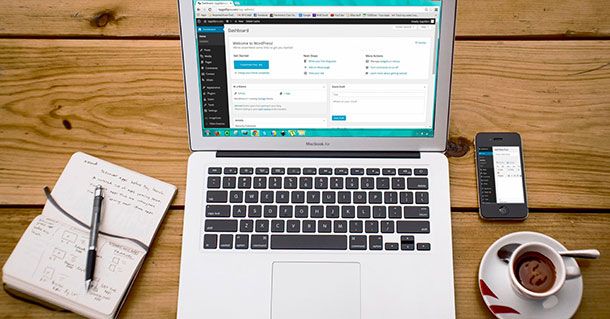
WordPress è il CMS (acronimo di Content Management System, sistema per la gestione dei contenuti) più popolare al mondo, un terzo di tutti i siti Internet è realizzato con questa piattaforma (compreso il mio sito, che stai leggendo in questo momento). Con WordPress, infatti, puoi realizzare quasi di tutto: dai blog ai siti di news, dalle vetrine professionali agli ecommerce (con appositi plugin). Qualunque sito tu scelga di creare, WordPress è del tutto adattabile e configurabile.
Un sito realizzato con WordPress può essere operativo in pochi minuti: tutto ciò di cui si ha bisogno è un dominio (l'indirizzo del sito), un hosting (lo spazio online su cui archiviare tutti i file del sito) e il CMS stesso, da scaricare dal sito ufficiale, copiare sul proprio hosting e installare seguendo la procedura di configurazione guidata.
Esistono, però, dei pacchetti pronti all'uso, sia gratis che a pagamento, che offrono spazio online, dominio e un'installazione di WordPress già pronta all'uso alle quali è possibile rivolgersi. Come facilmente intuibile, quelle gratis impongono limitazioni che vanno dal tipo di dominio (che è spesso di terzo livello, quindi qualcosa tipo nomesito.nomeservizio.com), alla quantità di storage e traffico limitata, fino all'impossibilità di personalizzare liberamente temi e plugin o monetizzare con banner pubblicitari.
Nel primo caso, quello della procedura manuale, dovrai quindi provvedere all'acquisto di un hosting comprensivo di database MySQL e poi effettuare l'installazione manuale di WordPress: quindi provvedere al download dell'applicazione, caricarla via FTP sul tuo spazio Web, creare un nuovo database e procedere alla configurazione dei principali parametri del sito.
Nel caso, invece, di hosting con WordPress già preinstallato avrai a disposizione un servizio che supporta l'installazione automatizzata di WordPress, ciò significa che, senza caricare né configurare nulla, avrai WordPress sul tuo dominio già pronto all'uso.
Non esiste una soluzione di hosting migliore dell'altra, sicuramente avere un self-hosting ti permette di ottenere il pieno controllo del tuo sito, non solo dal punto di vista del design, ma anche per quanto riguarda la sicurezza, la gestione del database, il backup ecc. Un hosting WordPress, invece, offre una serie di strumenti quali i backup automatici, il monitoraggio delle prestazioni, la scansione ed eventualmente la rimozione di malware, molto utili per chi vuole solo concentrarsi solo sulla grafica e i contenuti del proprio sito.
Inoltre anche il supporto per i due servizi sono diversi, nel caso di un hosting WordPress godrai di un'assistenza a tutto tondo per quanto riguarda la velocità e la manutenzione del tuo sito, nel caso invece di self-hosting il supporto è limitato solo alle funzionalità generali dello spazio Web.
Infine, un'ulteriore differenza, è nel prezzo: un hosting con WordPress preinstallato costa di più proprio per i servizi aggiuntivi forniti, pressoché assenti o limitati, invece, nell'hosting che richiede l'installazione manuale del CMS. Chiarito ciò, vediamo dunque come creare un sito con WordPress.
Come creare un sito gratis con WordPress
Se il tuo scopo è realizzare un sito personale, come un blog amatoriale, e stai muovendo i primi passi nella realizzazione di siti Web, è possibile optare per delle soluzioni gratuite con WordPress già installato. Nei prossimi paragrafi quindi ti spiegherò come creare un sito gratis con WordPress senza alcuna necessità di installazione manuale del CMS.
WordPress.com
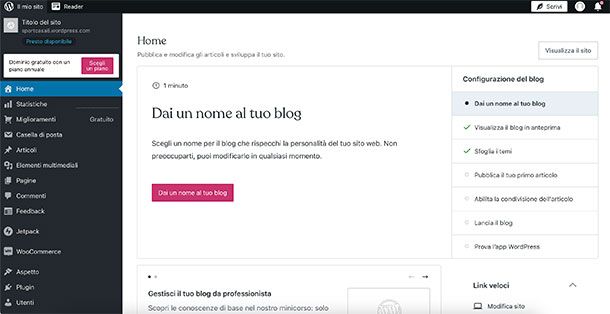
WordPress.com è il modo per creare un sito WordPress gratuitamente e iniziare a pubblicare i tuoi contenuti sin da sùbito.
Il piano gratuito di WordPress.com prevede che l'indirizzo del tuo sito sia un sottodominio di WordPress.com (ad esempio nomesito.wordpress.com), inoltre offre 1GB di spazio di archiviazione e la presenza di banner e annunci pubblicitari (quindi con opportunità limitate in termini di monetizzazione).
In alternativa WordPress.com offre anche la possibilità di usufruire di 3 piani a pagamento descritti di seguito.
- Personale — al costo di 4 euro/mese con il dominio gratuito per un anno (al rinnovo il dominio costerà dai 15 ai 54 euro/anno in base al suffisso), 6GB di spazio di archiviazione e l'assenza della pubblicità e di banner WordPress.com.
- Premium — al costo di 8 euro/mese con il dominio gratuito per un anno (al rinnovo il dominio costerà dai 15 ai 54 euro/anno in base al suffisso), 13GB di spazio di archiviazione, accesso illimitato ai temi premium avanzati, inclusi quelli creati per le attività commerciali, l'assenza della pubblicità e di banner WordPress.com e la possibilità di monetizzare con la pubblicità.
- Business — al costo di 25 euro/mese con il dominio gratuito per un anno (al rinnovo il dominio costerà dai 15 ai 54 euro/anno in base al suffisso), 200GB di spazio di archiviazione, accesso illimitato ai temi premium avanzati, inclusi quelli creati per le attività commerciali, l'assenza della pubblicità e di banner WordPress.com, la possibilità di monetizzare con la pubblicità, strumenti SEO e la possibilità di installare plugin personalizzati.
Per creare un sito gratuitamente con WordPress.com, collegati alla pagina principale del servizio e pigia sul pulsante Crea il tuo sito. Nella nuova pagina aperta, inserisci il tuo indirizzo e-mail, crea un Nome utente e scegli una password e clicca, infine, su Crea un account. In alternativa puoi anche utilizzare i tuoi account Google o Apple toccando sulla voce Continua su Google o Continua su Apple.
A questo punto è il momento di scegliere il nome del dominio, per farlo inserisci delle parole chiave per descrivere il sito nell'apposito campo Cerca… e automaticamente ti appariranno gli indirizzi disponibili da associare al tuo sito e se sono disponibili gratuitamente o a pagamento. Clicca su Seleziona collocato vicino l'indirizzo che più ti soddisfa e, nella schermata successiva, pigia la voce comincia con un piano gratuito collocata in alto.
Apponi ora il segno di spunta accanto a una o più opzioni disponibili nella sezione Quali sono i tuoi obiettivi?, scegli la categoria argomento del tuo sito, dai un Nome e uno Slogan (ossia una descrizione in poche parole del tuo sito) e pigia sul pulsante Continua.
Adesso sei pronto a scrivere il tuo primo articolo oppure scegliere un design per il tuo blog o cliccando su Vai alla bacheca in alto a destra entrerai nella Dashboard di WordPress con la possibilità di personalizzare ulteriormente le tue pagine Web e di controllarne in tempo reale l'aspetto cliccando su Visualizza il sito collocato in alto a destra.
Per maggiori informazioni su come funziona WordPress, consulta il mio tutorial dedicato all'argomento.
Wix
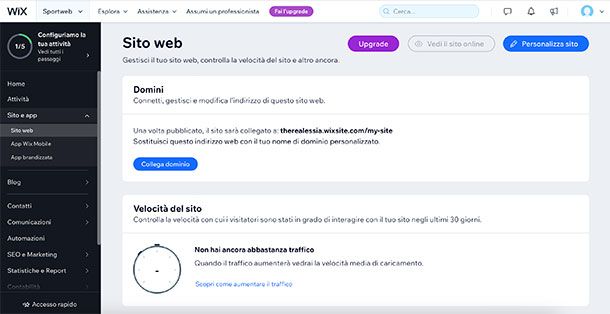
Se stai cercando un'altra soluzione per creare un sito gratis, non posso fare a meno di parlarti di un'alternativa altrettanto valida a WordPress, ossia Wix: un CMS che consente di creare siti Web, adatti sia su browser PC che su mobile, tramite un sistema drag-and-drop, che ne permette di gestirne la grafica, i contenuti e le funzionalità in maniera del tutto intuitiva e semplice.
Wix è gratis nella sua versione base, che permette di creare siti con dominio di terzo livello (nomeaccount.wixsite.com/indirizzosito), 500MB di spazio di archiviazione, 500MB di larghezza di banda e annunci pubblicitari. In alternativa è possibile sottoscrivere uno dei piani a pagamento, tra cui il più popolare è quello Illimitato che al costo di 17 euro/mese offre dominio personalizzato, l'assenza di banner pubblicitari Wix, spazio di archiviazione di 10GB, larghezza di banda illimitata. Tutti i piani prevedono 14 giorni di prova con formula soddisfatto o rimborsato.
Per creare il tuo sito gratis con Wix, collegati dunque alla pagina principale del servizio e clicca sul pulsante Inizia ora per avviare la procedura di creazione del sito. Registrati sulla piattaforma, compilando il modulo che ti viene proposto (Email e Password) oppure accedendo con un account Google o Facebook.
A questo punto, premi il pulsante blu Inizia, indica che tipo di sito Web vuoi creare, come vuoi chiamare il tuo sito, e quali sono gli obiettivi del sito, scegli quali componenti aggiungere al tuo sito (Blog, Chat, Forms, Portfolio ecc.) e passa alla fase successiva cliccando su Continua e accedere al pannello di controllo di Wix.
Una volta effettuato l'accesso alla Dashboard potrai gestire menu e pagine, impostare lo sfondo, inserire app, contenuti multimediali e gestire il tuo blog. Per ogni elemento potrai regolare dimensioni e posizione tramite dei comodi strumenti presenti nel menu in alto. Maggiori info qui.
Altre soluzioni per creare un sito gratis con WordPress
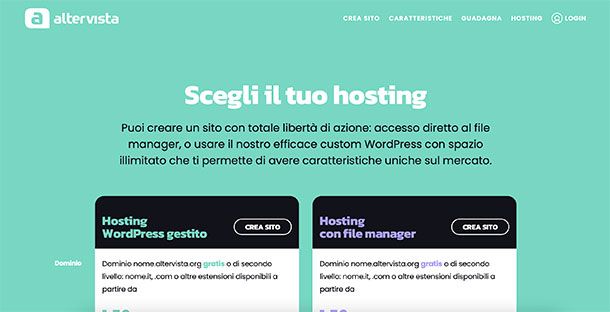
Vuoi delle alternative alle piattaforme di cui ti ho parlato nei paragrafi precedenti? Nelle righe che seguono allora ecco altre soluzioni per creare un sito gratis con WordPress.
- Altervista — tra le piattaforme più semplici e rapide per creare il proprio sito WordPress. Altervista offre un nome dominio di secondo livello (`nomesito.altervista.org), 200MB di spazio di archiviazione e 10GB di banda mensile.
- Netsons — anche questo servizio permette l'installazione di WordPress con un clic e la possibilità di creare il proprio sito in pochi e semplici passaggi. Netsons offre 1GB di spazio, banda illimitata e un nome dominio del tipo
nomesito.netsons.org. - 000Webhost — è meno conosciuto ma altrettanto valido per creare un piccolo sito personale su piattaforma WordPress. 000Webhost offre 300MB di spazio di archiviazione, 3GB di banda mensile e un nome dominio di secondo livello del tipo
000webhost.nomesito.com, esistono in ogni caso dei piani a pagamento per effettuare l'upgrade del proprio hosting aumentandone spazio e prestazioni.
Se, invece, sei intenzionato a creare il tuo sito WordPress in modo manuale, acquistando dominio, hosting e installando il CMS manualmente, leggi il mio tutorial su come installare WordPress.
Come creare un sito ecommerce con WordPress
WordPress è un CMS perfetto anche per la creazione di negozi digitali. Se quindi vuoi sapere come creare un sito ecommerce con WordPress, continua a leggere: trovi spiegato tutto qui sotto.
Shopify
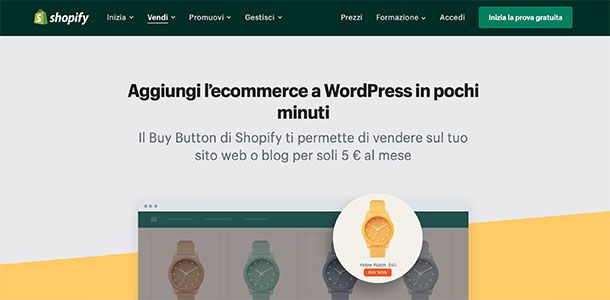
Shopify è una piattaforma digitale per il commercio sul Web grazie alla quale puoi creare e, successivamente, gestire il tuo negozio online. Shopify permette di ricevere pagamenti nelle modalità più diverse (carte di credito, PayPal, software per POS ecc.) oltre alla possibilità di poter vendere sia prodotti fisici, come un vero negozio, che servizi.
Puoi aggiungere le funzionalità di Shopify alla tua home page creata con WordPress tramite un codice generato dalla piattaforma che andrà incollato sul sito per aggiungere i prodotti da vendere. Il tutto totalmente personalizzabile con colori e modelli da adattare allo stile del tuo sito.
La modalità Buy Button, ossia la possibilità di trasformare un sito Web o un blog WordPress in un negozio online ha un costo di 5 euro/mese con la possibilità di provare il servizio gratuitamente per 3 giorni. Tuttavia Shopify offre ulteriori piani a pagamento con varie funzionalità, per maggiori informazioni ti invito a visitare la sezione Prezzi che puoi trovare sul sito di Shopify.
Se l'argomento ti interessa, ti consiglio di leggere con attenzione la mia guida su come creare un ecommerce con Shopify.
Wix eCommerce
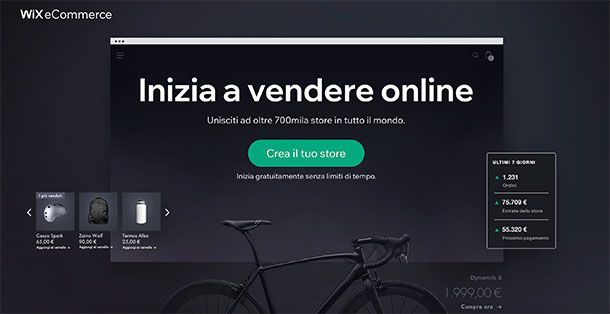
Anche Wix, la piattaforma di cui ti ho parlato nel paragrafo precedente, permette di creare un negozio online e totalmente personalizzabile.
Non dovrai fare altro che accedere alla pagina ufficiale, registrare il tuo account, scegliere tra oltre 500 template disponibili e iniziare ad aggiungere i prodotti al tuo negozio digitale, dopo aver scelto un dominio personalizzato sarai pronto a pubblicare il tuo sito ecommerce e iniziare a vendere.
I negozi online creati con Wix permettono di accettare la quasi totalità dei metodi dei pagamento online (carte di credito/debito, PayPal, Apple Pay ecc.) in tutta sicurezza. È possibile inoltre gestire l'inventario e definire regole personalizzate per la spedizione di ogni vendita.
Wix è un servizio a pagamento, i piani che è possibile sottoscrivere sono i seguenti.
- Business basic — al costo di 20 euro/mese, con 20GB di spazio di archiviazione, larghezza di banda illimitata e disponibilità di 5 ore per pubblicare e mostrare i propri video online.
- Business illimitato — al costo di 30 euro/mese, con 35GB di spazio di archiviazione, larghezza di banda illimitata e disponibilità di 10 ore per pubblicare e mostrare i propri video online.
- Business VIP — al costo di 44 euro/mese, con 50GB di spazio di archiviazione, larghezza di banda illimitata e disponibilità di ore illimitate per pubblicare e mostrare i propri video online.
Tutti i suddetti pacchetti includono la possibilità di avere un dominio personalizzato, cifratura SSL e sono senza pubblicità.
Come creare un sito con WordPress: Aruba
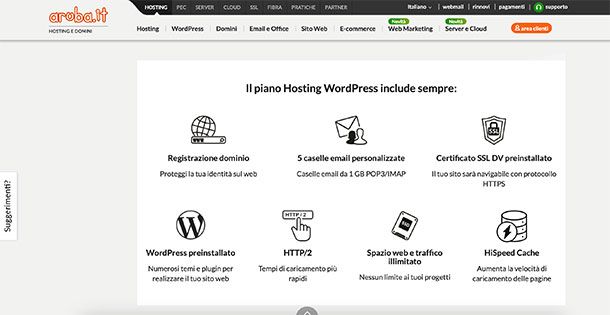
Aruba è un'azienda italiana che offre domini, servizi di hosting, spazio cloud e tanto altro ancora. Tra le tante soluzioni messe a disposizione dei suoi clienti ci sono dei pacchetti con WordPress presintallato per iniziare a sviluppare il proprio sito tramite il celebre CMS, personalizzandolo con temi e plugin.
I pacchetti WordPress di Aruba sono molteplici. Ecco qualche esempio.
- Hosting WordPress — al costo di 14,90 euro + IVA /anno per il primo anno (poi 44,99 euro + IVA /anno) è la soluzione base per creare il proprio sito WordPress con Aruba. Offre un dominio di primo livello, spazio Web illimitato, backup automatico degli ultimi 7 giorni, 1 database MySQL da 1GB, rilevamento malware e 5 caselle di posta elettronica personalizzabili da 1GB l'una.
- Hosting WordPress Gestito Smart — a partire da 14,90 euro + IVA /anno per il primo anno (poi 79 euro + IVA /anno) è la soluzione ottimizzata per creare il proprio sito con Aruba senza occuparsi degli aggiornamenti WordPress. Offre un dominio di primo livello, spazio Web illimitato, backup automatico degli ultimi 7 giorni, 1 database MySQL da 1GB, rilevamento malware e 5 caselle di posta elettronica personalizzabili da 1GB l'una e gli aggiornamenti automatici.
Per approfondire l'argomento, puoi leggere la mia guida all'hosting WordPress di Aruba.
In ogni caso, è possibile creare un sito WordPress su Aruba anche acquistando separatamente hosting e dominio. Tuttavia dovrai procedere, in questo modo, all'installazione manuale del CMS, seguendo le indicazioni che ti ho dato nella mia guida su come installare WordPress su Aruba.
Per chi è interessato ai negozi online, Aruba offre il servizi Hosting WooCommerce Gestito (49,90 euro + IVA /mese per il primo anno e poi 249 euro + IVA /mese) con WordPress preinstallato dedicato e ottimizzato alla creazione e gestione di ecommerce di qualsiasi dimensione. Per ulteriori informazioni, puoi fare riferimento alla mia guida sull'argomento.
Come creare un sito WordPress in locale
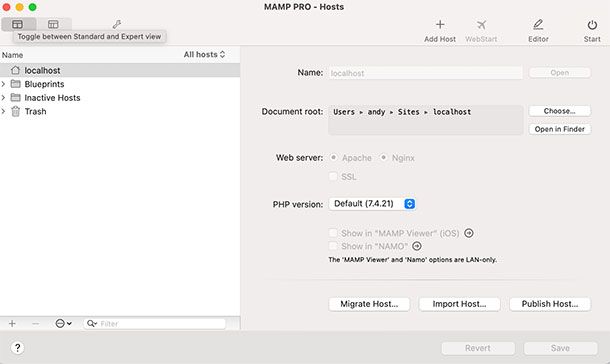
Se, prima di acquistare un dominio e uno spazio per l'hosting del tuo sito, vuoi sperimentare le funzioni di WordPress, oppure ti serve un ambiente in cui testare temi e plugin senza toccare il tuo sito online, ti farà piacere sapere che esiste la possibilità di creare un sito WordPress in locale sul proprio computer, senza operare direttamente su un server Web.
Esistono, infatti, dei programmi per Windows, macOS e Linux che permettono di trasformare il proprio computer in un ambiente locale di sviluppo in cui creare e modificare il proprio sito. Per approfondire l'argomento, ti lascio alla mia guida su come installare WordPress in locale.

Autore
Salvatore Aranzulla
Salvatore Aranzulla è il blogger e divulgatore informatico più letto in Italia. Noto per aver scoperto delle vulnerabilità nei siti di Google e Microsoft. Collabora con riviste di informatica e cura la rubrica tecnologica del quotidiano Il Messaggero. È il fondatore di Aranzulla.it, uno dei trenta siti più visitati d'Italia, nel quale risponde con semplicità a migliaia di dubbi di tipo informatico. Ha pubblicato per Mondadori e Mondadori Informatica.






